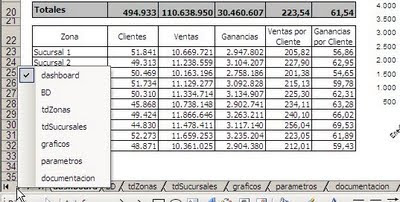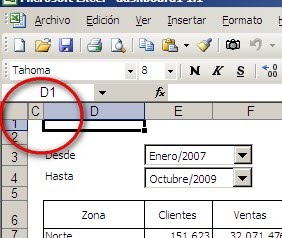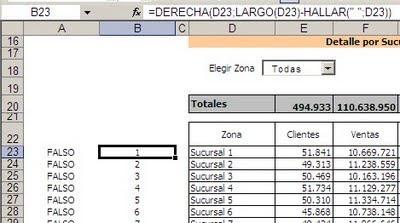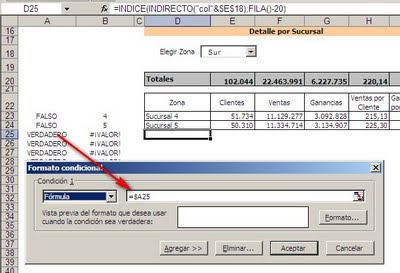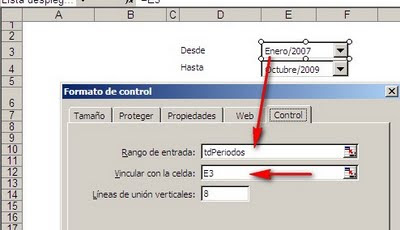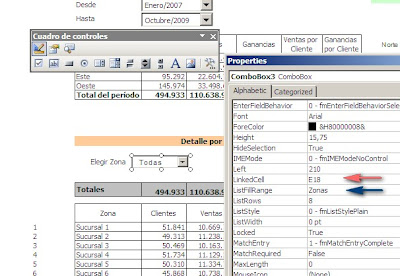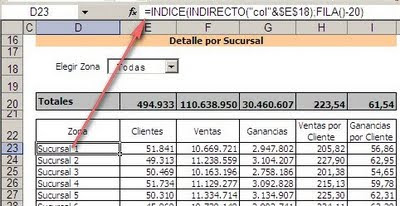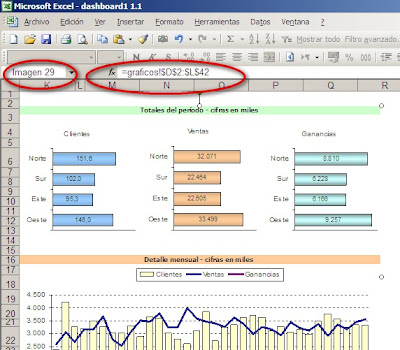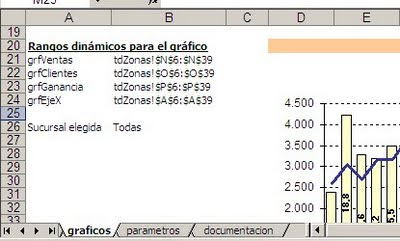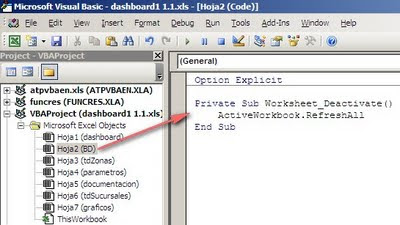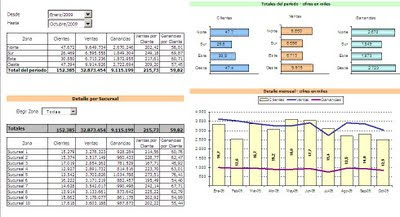El gráfico de tipo cascada es una forma de visualización de datos que ayuda a determinar el efecto acumulado de valores positivos o negativos en una secuencia. El gráfico de cascada es también conocido como “Flying Bricks” debido a la suspensión aparente de las columnas (de ladrillo) en el aire.
Un ejemplo de este tipo de gráficos sería el siguiente
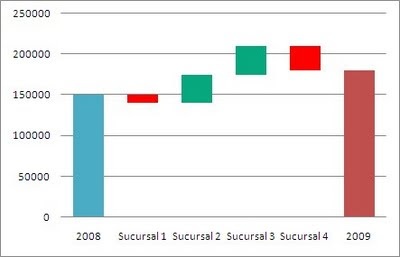
¿En qué situaciones queremos usar este tipo de gráfico? Cuando queremos mostrar cómo se ve afectado un valor inicial por valores intermedios hasta llegar al resultado final.
El gráfico del ejemplo muestra la influencia de cada sucursal en el cambio del total de ventas ocurrido entre 2008 y 2009.
Excel no cuenta con una plantilla para este tipo de gráficos así que tendremos que deberemos maniobrar un tanto con los datos originales.
Los datos de origen son:
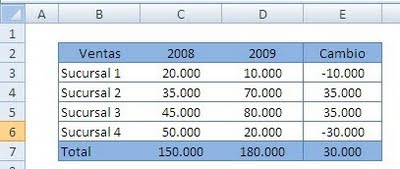
Organizamos los datos en la siguiente tabla
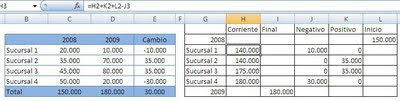
Las fórmulas utilizadas en la tabla auxiliar son
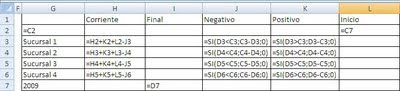
Nuestro próximo paso es crear un gráfico de columnas apiladas, para lo cual seleccionamos la tabla auxiliar (el rango G1:L7 en nuestro ejemplo) y usamos insertar –columna apilada (Excel 2007)
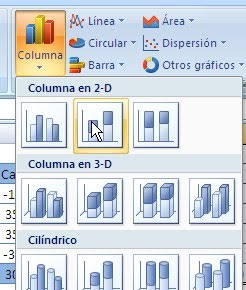
Este el primer resultado
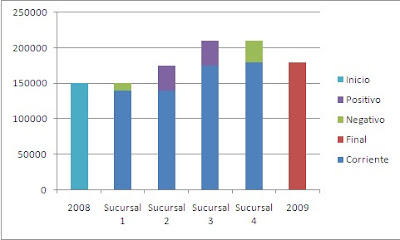
Ahora seleccionamos la serie “Corriente”
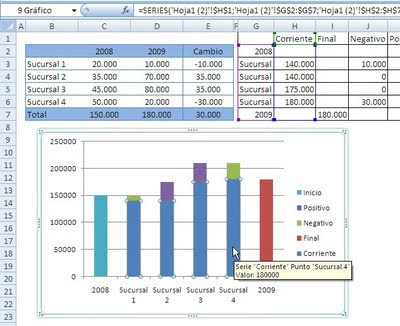
y la volvemos invisible abriendo el menú de formato de serie de datos y estableciendo “sin relleno” y “sin línea” para el borde
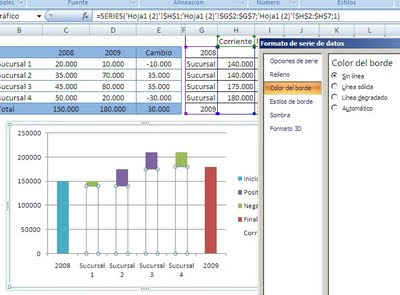
Quitamos la leyenda y cambiamos el color de la serie “Negativo” a rojo y el de la serie “Positivo” a verde
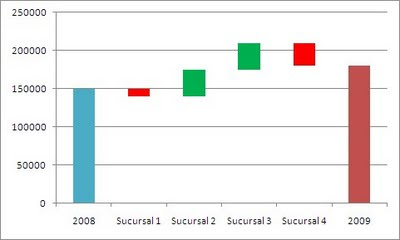
Ahora podemos agregar algunos detalles. Por ejemplo, podemos eliminar el espacio entre las columnas, lo que nos permite enfatizar la influencia de los cambios
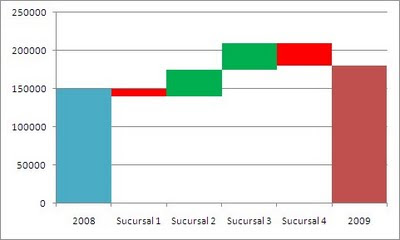
También podemos usar Autoformas para enfatizar el sentido del cambio
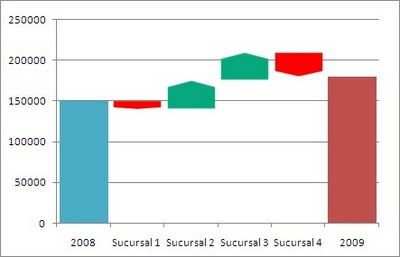
Technorati Tags: MS Excel